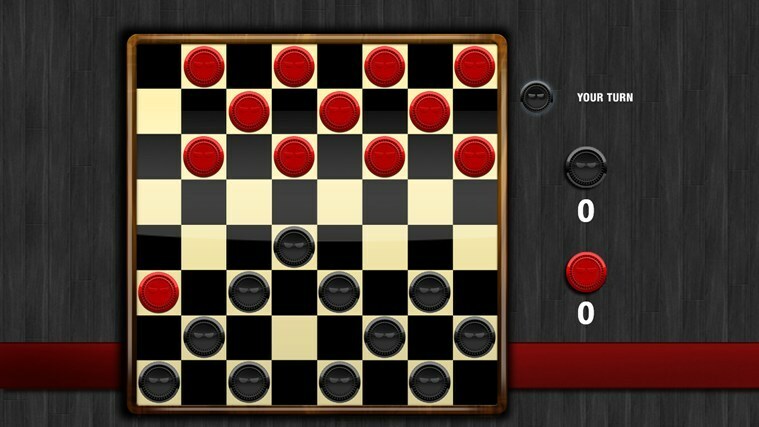Du vil sandsynligvis støde på dette, når der er netværksproblemer
- Hovedårsagen til, at projektets spilletid-tutorial ikke virker, er afhængig af forbindelsesproblemet.
- Et par kontroller af din router, modem og netværksindstillinger kan hjælpe med at løse problemet.
- Du kan også nulstille Project Playtime-appen for at løse problemet.
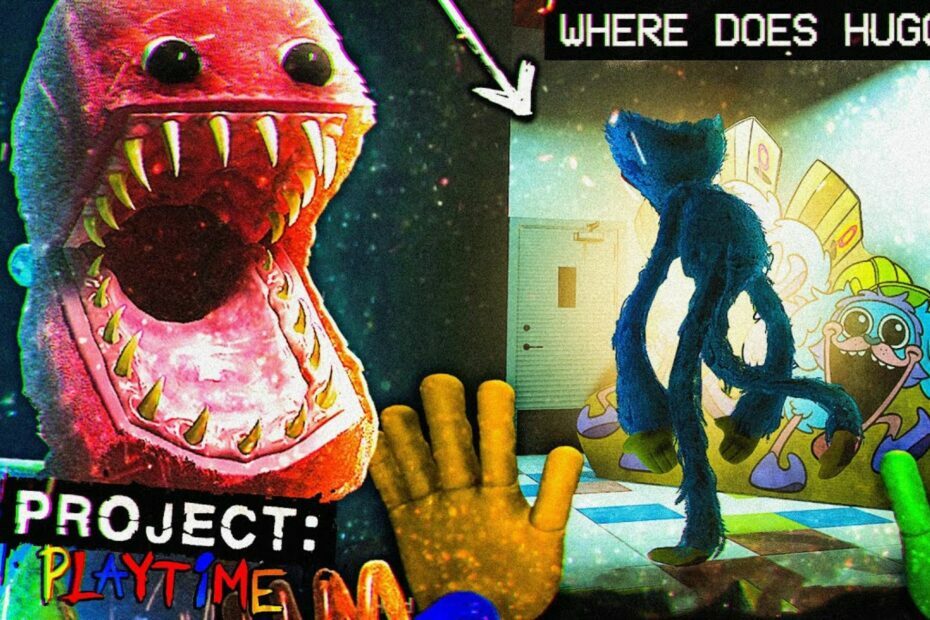
xINSTALLER VED AT KLIKKE PÅ DOWNLOAD FIL
Denne software vil reparere almindelige computerfejl, beskytte dig mod filtab, malware, hardwarefejl og optimere din pc til maksimal ydeevne. Løs pc-problemer og fjern virus nu i 3 nemme trin:
- Download Restoro PC Repair Tool der følger med patenterede teknologier (patent tilgængeligt her).
- Klik Start scanning for at finde Windows-problemer, der kan forårsage pc-problemer.
- Klik Reparer alle for at løse problemer, der påvirker din computers sikkerhed og ydeevne.
- Restoro er blevet downloadet af 0 læsere i denne måned.
Nogle af vores læsere har for nylig rapporteret, at Project Playtime-tutorial ikke virker, som de støder på, da de prøver at se, hvordan man spiller spillet.
For de fleste, ser tutorials sætter dem i stand til at lære hurtigere om, hvad de kan forvente, og hvordan de overlever i et spil. Ved at vide, hvor frustrerende dette kan være, hvis selvstudiet i Project Playtime ikke virker, har vi givet nogle potentielle rettelser i denne artikel.
Hvorfor fungerer Project Playtime tutorial ikke?
Selvom forbindelsesproblemer rapporteres mest som faktoren bag dette problem, kan der stadig være flere andre årsager til denne fejl. Vi fremhæver de vigtigste nedenfor:
- Problemer med netværksforbindelse – For at se spiltutorialen uden problemer, skal du have en stabil internetforbindelse. Hvis dit internet ikke er korrekt forbundet, vil du ikke kunne få adgang til Project Playtime tutorial.
- En fejl i spillet - Mange spillere blev hængende i tutorialen, fordi de ikke kunne komme igennem visse opgaver. Indtil det bliver rettet af udvikleren, vil du kun stå tilbage med muligheden for at springe tutorialen over
Kan jeg springe selvstudiet i Project Playtime over?
Ja, tryk på Esc tasten, så skal du bare klikke på den øverste venstre del af menuen Operations (hvor målene vises) og springe den over.
I tilfælde af at nogen af disse årsager er årsagen til problemet, anbefaler vi, at du prøver en af nedenstående løsninger.
Hvordan får man adgang til selvstudiet i Project Playtime?
Før du går i gang med fejlfinding eller justeringer af indstillinger, skal du udføre følgende:
- Genstart din computer, router og modem.
- Tjek, om der er nogen tilgængelig opdatering til appen.
- Prøv at få adgang til Project Playtime tutorial fra en anden enhed.
- Tjek din internetforbindelse.
Hvis ingen af disse rettelser virker for dig, kan du udforske de avancerede fejlfindingsmetoder nedenfor for at løse problemet.
1. Opdater dine GPU-drivere
- Tryk på Windows + x nøgler til at åbne Quick Link-menu og vælg Enhedshåndtering.
- Dobbeltklik derefter på Skærmadaptere. Højreklik på driveren og vælg Opdater driver.
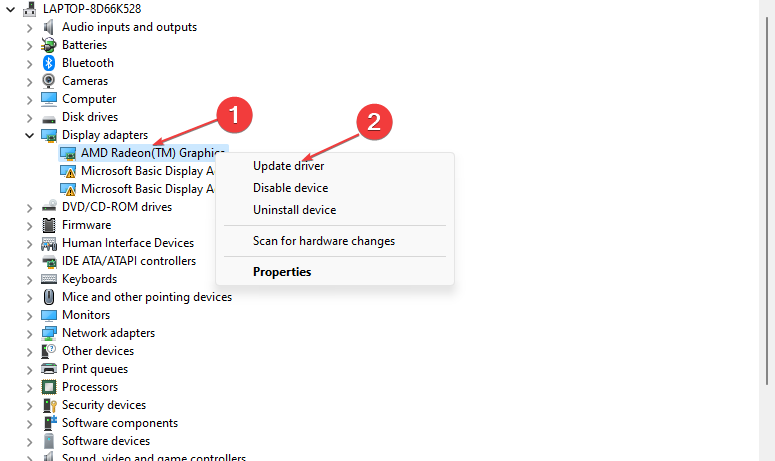
- Vælg at Søg automatisk efter drivere.
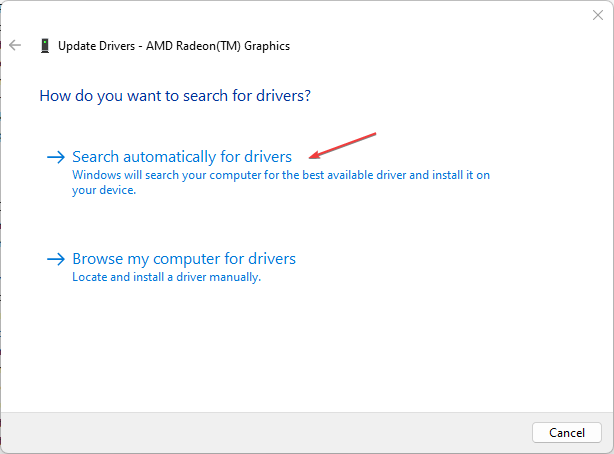
- Genstart din computer for at anvende ændringer.
Ekspert tip:
SPONSORERET
Nogle pc-problemer er svære at tackle, især når det kommer til beskadigede arkiver eller manglende Windows-filer. Hvis du har problemer med at rette en fejl, kan dit system være delvist ødelagt.
Vi anbefaler at installere Restoro, et værktøj, der scanner din maskine og identificerer, hvad fejlen er.
Klik her for at downloade og begynde at reparere.
Hvis du bruger den forældede grafikdriver, kan du muligvis ikke få adgang til selvstudiet Project Playtime. Opdatering af dine GPU-drivere skulle dog løse problemet. Hvis det ikke gør det, skal du fortsætte til næste rettelse.
For at sikre, at alt går glat og undgå enhver form for GPU-driverfejl, skal du sørge for at bruge en komplet driveropdateringsassistent, der løser dine problemer med blot et par klik, og vi anbefaler stærkt DriverFix. Følg disse nemme trin for at opdatere dine drivere sikkert:
- Download og installer DriverFix.
- Start softwaren.
- Vent på, at DriverFix finder alle dine defekte drivere.
- Applikationen vil nu vise dig alle de drivere, der har problemer, og du skal bare vælge dem, du gerne vil have rettet.
- Vent på, at appen downloader og installerer de nyeste drivere.
- Genstart din pc for at ændringerne træder i kraft.

DriverFix
Hold din GPU på toppen af deres ydeevne uden at bekymre dig om dens drivere.
Besøg hjemmesiden
Ansvarsfraskrivelse: Dette program skal opgraderes fra den gratis version for at udføre nogle specifikke handlinger.
2. Deaktiver overlejringsprogrammer
- Åbn Steam klient og naviger til Bibliotek.
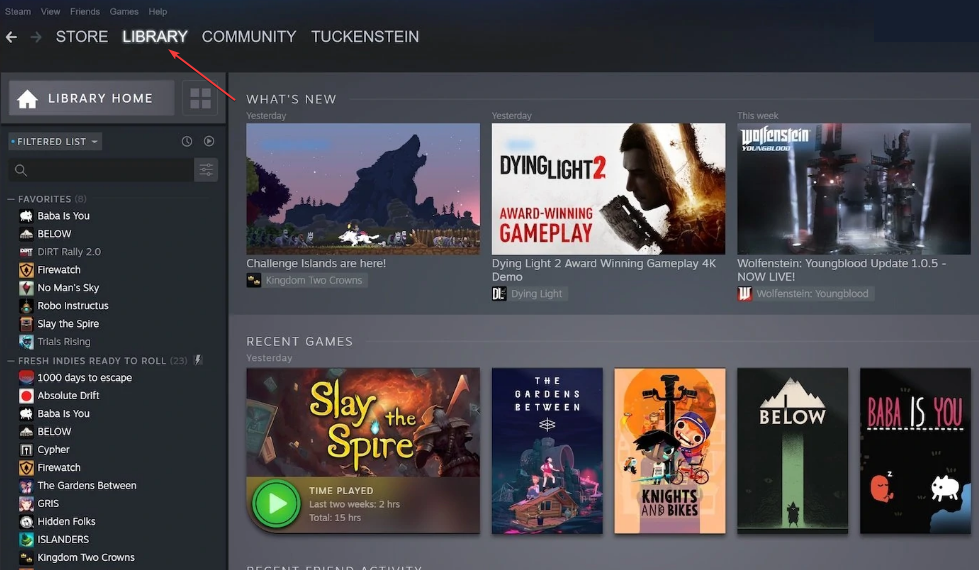
- Højreklik på Projekt Spilletid, og vælg derefter Ejendomme.
- Naviger til Generel afsnittet og blot fjerne markeringen af Aktiver Steam Overlay afkrydsningsfeltet.
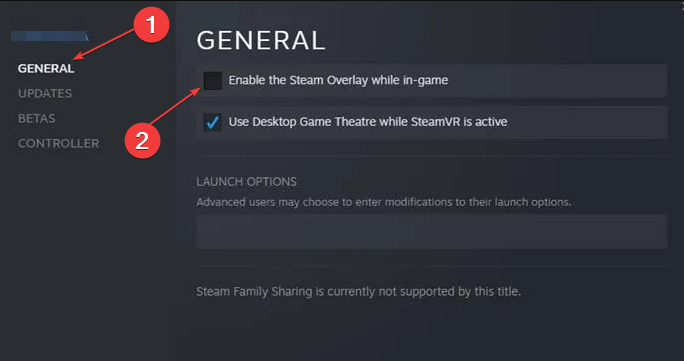
- Gå tilbage til Bibliotek og prøv at få adgang til selvstudiet i Projekt Spilletid.
Nogle berørte spillere har rapporteret, at deaktivering af Steam-overlejringen på deres Windows-pc har vist sig at være en nem løsning på, at projektets spilletidsvejledning ikke virker.
- Rette: Excel lagerdatatype vises ikke
- Xbox Remote Play har knitrende lyd: 5 måder at reparere det på
- Sea of Thieves bliver ved med at styrte ned? Sådan stopper du det
- JavaScript-bunke fuld af hukommelse-fejl: Årsager og hvordan man løser
3. Deaktiver antivirus og firewall
- Venstre-klik på Start menu, type firewall i søgefeltet, og klik på Windows Defender Firewall.
- Fra venstre rude skal du klikke på Slå Windows Firewall til eller fra.
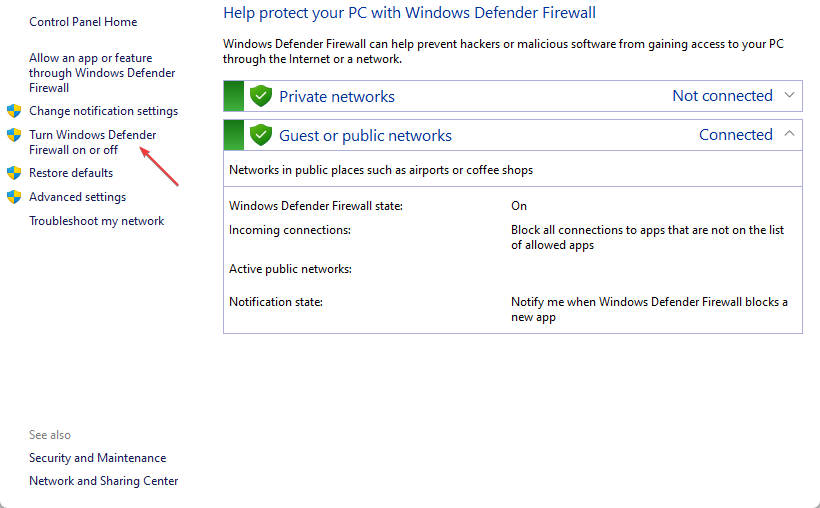
- Vælg Sluk Windows Firewall for Indstillinger for privat, domæne og offentligt netværk.
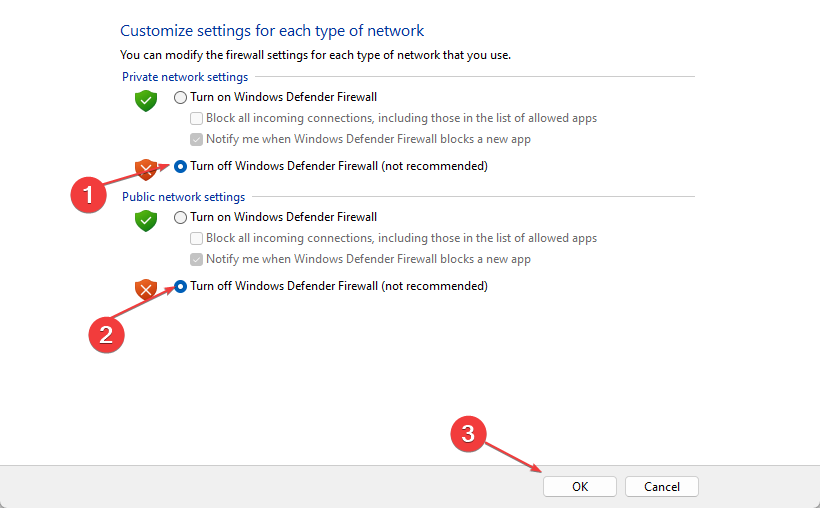
- Genstart nu din computer, for at ændringerne træder i kraft.
Efter at have deaktiveret Windows Firewall, skal du deaktivere Windows Defender (dit systems antivirusprogram) ved at følge nedenstående trin:
- Tryk på Windows nøgle, søg efter Windows sikkerhed, og start den.
- Klik på Virus- og trusselsbeskyttelse og klik på Administrer indstillinger.
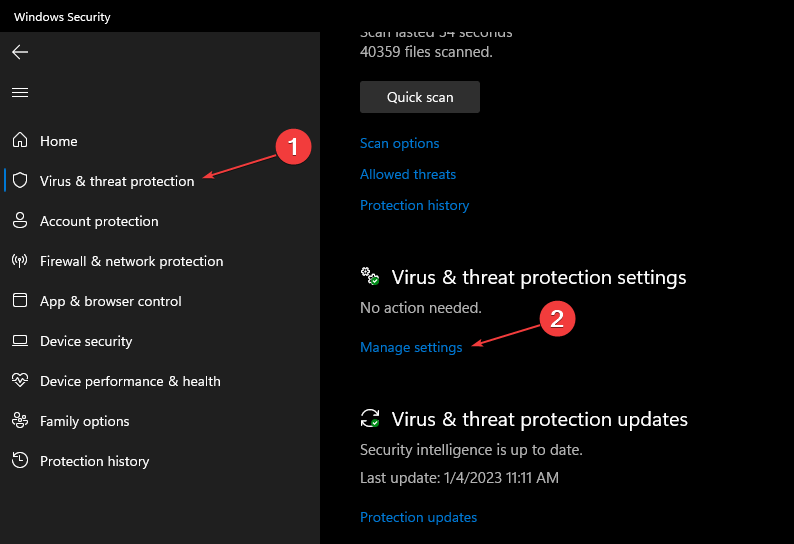
- Sluk derefter for Real time beskyttelse mulighed.
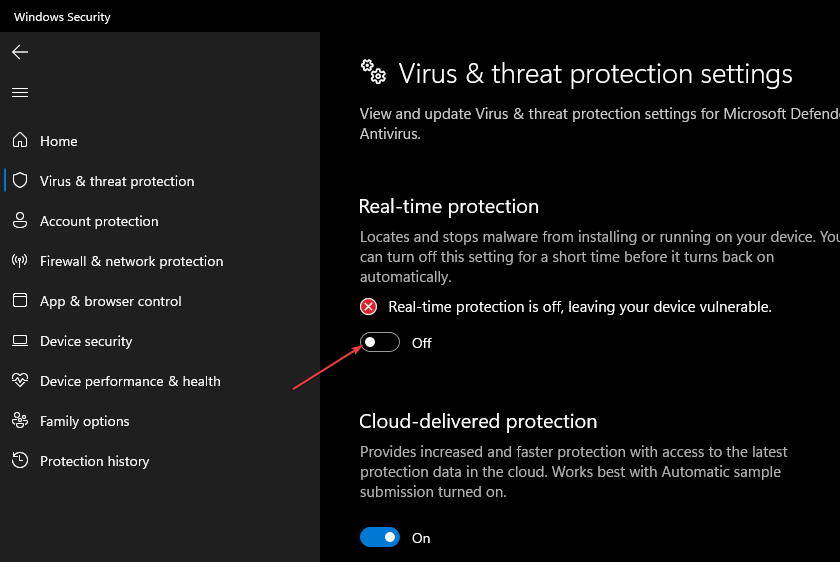
- Sørg endelig for, at din pc anvender ændringer.
Hvis du under alle omstændigheder bruger et tredjeparts antivirusprogram, så sørg for at slå det fra manuelt ved at bruge Systemkonfigurationsværktøj.
4. Nulstil projektspilletid
- Tryk på Windows + x tasterne for at få adgang til dine apps, og vælg Installerede apps.
- Find Projekt Spilletid og klik på muligheder ikon. Klik derefter påAvancerede indstillinger.
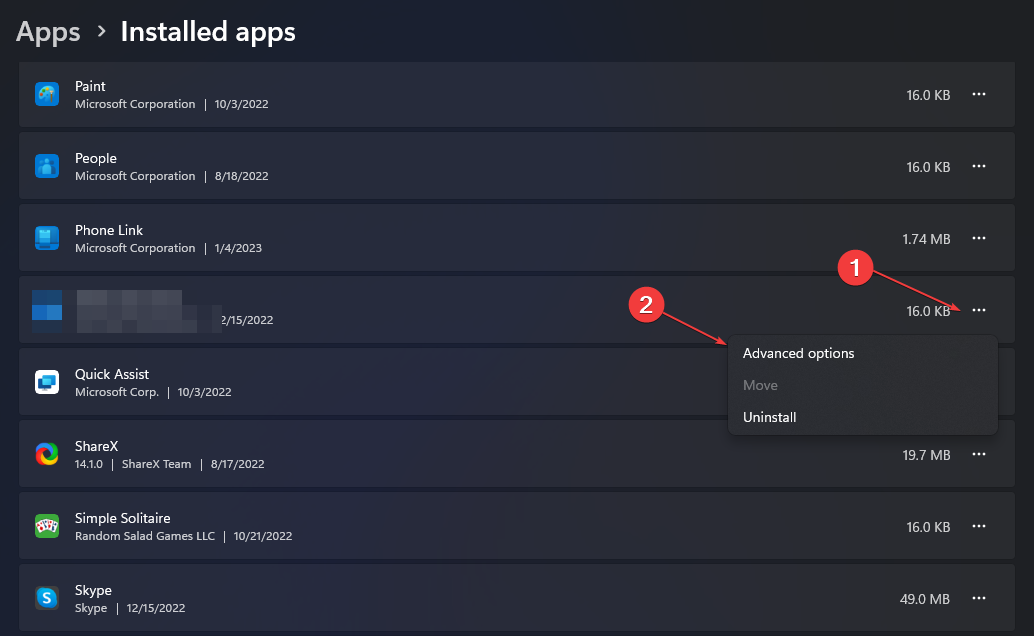
- Vælg derefter Nulstil og klik Nulstil at bekræfte.
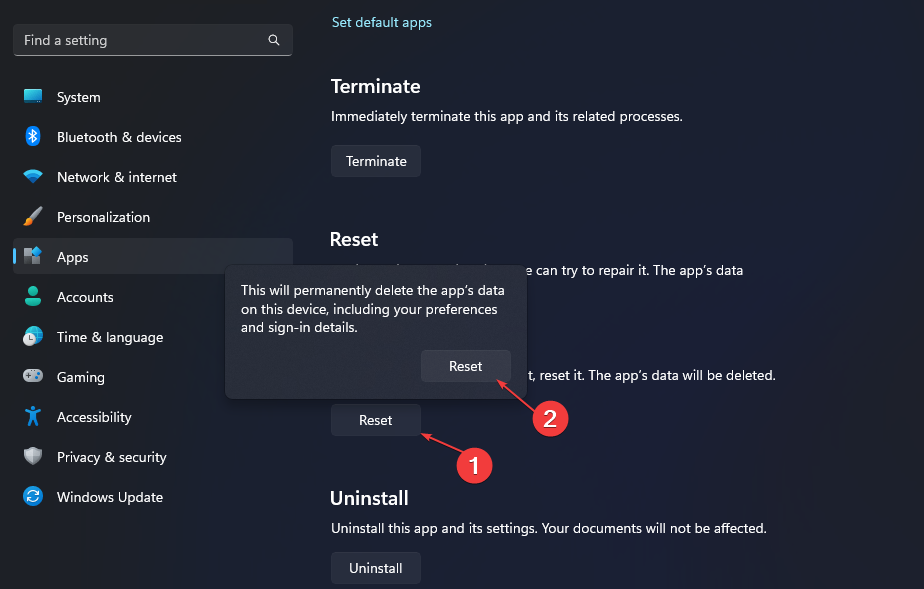
Når du er færdig, skal du genstarte din pc og kontrollere, om du nu kan få adgang til Project Playtime tutorial.
Sørg for at prøve hver af disse rettelser efter hinanden for at vide, hvilken der løser problemet. Derudover, hvis Project Playtime kan ikke oprette forbindelse til serveren, kan du få hjælp her.
Du kan bruge kommentarsektionen nedenfor til spørgsmål eller forslag.
Har du stadig problemer? Løs dem med dette værktøj:
SPONSORERET
Hvis ovenstående råd ikke har løst dit problem, kan din pc opleve dybere Windows-problemer. Vi anbefaler download af dette PC-reparationsværktøj (vurderet til Great på TrustPilot.com) for nemt at løse dem. Efter installationen skal du blot klikke på Start scanning knappen og tryk derefter på Reparer alle.
![Gadgeturi utile pentru casa & bucatarie [2021]](/f/b7c4e1251c5a0f49ea58e14257abeb76.jpg?width=300&height=460)